イワタアンチック体Bの使用方法を教えてください
イワタアンチック体Bフォントの使用方法は、以下をご確認ください。
Ver.3以降の場合
アプリに同梱されているため、インストールやダウンロードは不要です。
[テキスト]ツールのフォントリストから選択しご使用ください。
イワタアンチック体Bは、アプリ内で「I-OTFアンチックStd B」と表示されます。
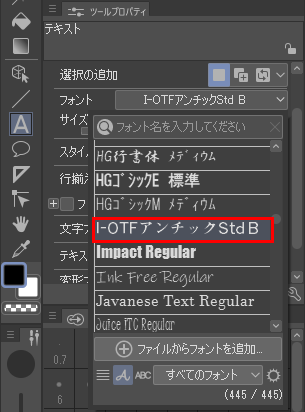
[Windows/macOS]Ver.2以前の場合
フォントファイルをダウンロードし、アプリに追加してください。
1.フォントファイルをダウンロードする
以下のページにアクセスし、フォントファイルをダウンロードします。
※CLIP STUDIOアカウントへのログインが必要です。
■CLIP STUDIO PAINT EX/PRO製品版 フォントのダウンロード
・Ver.1のダウンロード版、パッケージ版、バリュー版の場合はシリアルナンバーの入力が必要です。
・フォントのデータファイルはzip圧縮されているため、解凍してご使用ください。
2.アプリにフォントを追加する
[ツールプロパティ]の[ファイルからフォントを追加]から、フォントを追加します。
詳しくは以下のページをご確認ください。
イワタアンチック体Bを使用できる製品
以下の製品をご購入いただいている方が、イワタアンチック体Bをご使用いただけます。
- 一括払い(ダウンロード版/パッケージ版)
- 年額・月額利用プラン(1デバイスプラン/2デバイスプラン/プレミアムプラン)
- 公式ガイドブックモデル(パッケージ版)
- バリュー版
・年額・月額利用プランのスマートフォンプランは対象外です。
・ワコム製品バンドル版の期間限定版や、CLIP STUDIO PAINT PRO 12ヶ月版(POSA版)は対象外です。
解決できない場合
フォントリストに「I-OTFアンチックStd B」と表示されない場合や、Ver.2以前でフォントファイルをダウンロードできない場合、以下のユーザーサポートまでお問い合わせください。
宛先
件名に「FAQ-20190098」とご記載ください。
